文章目录:
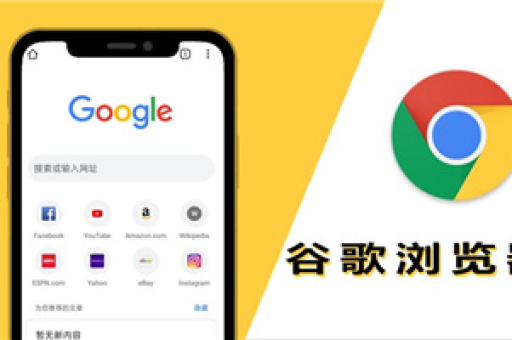
终极指南,告别混乱!
目录导读
- 为什么需要管理谷歌浏览器标签?
- 谷歌浏览器标签咋管理的基本技巧
- 实用扩展程序推荐
- 常见问题解答(FAQ)
- 总结与最佳实践
为什么需要管理谷歌浏览器标签?
在当今信息爆炸的时代,谷歌浏览器作为全球最流行的网页浏览器,用户常常会打开数十个甚至上百个标签页,这看似高效,实则隐藏着诸多问题,标签页过多会导致浏览器运行缓慢、占用大量内存,进而拖慢整个系统性能,据统计,谷歌浏览器每个标签页平均占用100-200MB内存,如果打开20个标签,就可能消耗2-4GB资源!标签混乱还会降低工作效率,用户难以快速找到所需页面,增加心理负担,形成“数字囤积”现象。
管理谷歌浏览器标签不仅能提升浏览速度,还能优化工作流程,通过系统化方法,用户可以节省时间、减少干扰,并保护隐私安全,定期清理未使用的标签能防止数据泄露风险,掌握标签管理技巧对每个用户都至关重要。
谷歌浏览器标签咋管理的基本技巧
谷歌浏览器内置了多种功能,帮助用户高效管理标签,以下是经过验证的实用方法:
-
使用标签组功能:谷歌浏览器允许用户将相关标签分组,并自定义组名和颜色,将工作相关的网页标记为“蓝色组”,娱乐页面设为“红色组”,右键点击标签,选择“添加到新组”即可实现,这能直观分类,减少搜索时间。
-
快捷键操作:掌握快捷键是提升效率的关键,常用组合包括:
Ctrl + T(新建标签)Ctrl + Shift + T(恢复关闭的标签)Ctrl + Tab(切换下一个标签)Ctrl + W(关闭当前标签) 熟练使用这些快捷键,可避免鼠标频繁点击,尤其适合多任务处理。
-
书签与历史记录优化:将常用网页保存为书签,并创建文件夹分类,建立“每日必看”或“项目资料”文件夹,利用历史记录(
Ctrl + H)快速找回之前浏览的页面。 -
固定重要标签:对于Gmail或日历等长期使用的页面,右键点击标签选择“固定”,可将标签缩小并锁定在左侧,防止误关闭。
-
内存管理:在谷歌浏览器地址栏输入
chrome://memory/可查看内存使用情况,关闭闲置标签能释放资源,提升响应速度。
实用扩展程序推荐
如果内置功能不足,谷歌浏览器丰富的扩展库能提供更强大的管理方案,以下推荐几款高评分工具:
-
OneTab:当标签过多时,点击OneTab图标可将所有标签合并为一个列表,节省高达95%的内存,用户可随时恢复单个或全部标签,适合研究或购物比价场景。
-
Toby for Chrome:这款扩展允许用户按项目或主题保存标签集合,创建“旅行计划”集合,包含航班、酒店和地图页面,界面直观,支持一键打开整个集合。
-
Workona:专为工作流程设计,可创建“工作区”管理不同任务的标签,它还能自动备份会话,防止意外丢失。
-
The Great Suspender:自动暂停闲置标签,释放内存而不关闭页面,用户可设置时间阈值(如30分钟),恢复时只需点击一下。
-
Tab Wrangler:自动关闭未使用的标签,用户可设置白名单保护重要页面,它还能记录关闭的标签,便于后续找回。
这些扩展在谷歌浏览器商店中均可免费安装,但建议定期检查权限,确保隐私安全。
常见问题解答(FAQ)
Q1:如何批量关闭谷歌浏览器标签?
A:可使用快捷键 Ctrl + Shift + W 关闭整个窗口,或结合扩展如OneTab一次性整理,右键点击标签栏选择“关闭其他标签”可保留当前页面。
Q2:标签太多导致浏览器崩溃怎么办?
A:重启谷歌浏览器并使用 Ctrl + Shift + T 恢复会话,安装内存管理扩展,或通过 chrome://settings/performance 启用“内存节省程序”功能。
Q3:有没有方法自动排序标签?
A:谷歌浏览器暂无内置排序功能,但扩展如“Tab Manager”可按域名或使用频率自动排序,手动拖拽标签调整位置也是常用方法。
Q4:如何在不同设备间同步标签?
A:登录谷歌账户并启用同步功能,可在手机或电脑间访问书签和历史记录,发送标签到其他设备 via 右键菜单的“发送到您的设备”选项。
Q5:管理标签能提升电池续航吗?
A:是的!减少标签数量可降低CPU和内存使用,从而延长笔记本电脑电池寿命,建议关闭自动播放视频的页面,或使用“节能模式”。
总结与最佳实践
管理谷歌浏览器标签是一项结合工具与习惯的技能,养成每日清理的习惯,关闭已完成任务的标签,合理利用分组和书签,避免信息过载,根据需求选择扩展程序,但不宜过多,以免影响浏览器性能。
实践表明,高效标签管理可提升30%以上的工作效率,无论是学生、上班族还是自由职业者,这些方法都能帮助您打造一个干净、快速的浏览环境,数字生活的质量往往取决于细节——从管理一个个小标签开始,您将发现更有序、更专注的在线体验。






